前言
几年前,我在ebay海淘了一台Dell XPS13笔记本,当时就是看上了官方宣称可以安装Ubuntu系统,可真当我拿到手之后,却一直安装使用的是Windows 10。由于性能不太够,我在去年组装了一台台式机,然后我心爱的XPS就理所当然的“退役”了。
而近期要准备回老家过年,台式有不太可能带回去,终于在吃灰大半年后重出江湖。本来想直接装Ubuntu的,但为了预防某些特殊需求,我还是退而求其次,选择安装Windows 10 + Ubuntu双系统。(为什么不是Windows 11,后面会给出解释)。
预览图

准备工作
- 启动盘(Ventoy)
- Type-C To USB转接头
- 系统镜像,下载并复制到启动盘内
Ventoy制作启动盘
Q:为什么不推荐Windows官方启动盘制作工具?
A:一个U盘只能装一个系统,太浪费。
Q:为什么不推荐老毛桃等等一些国人编写的启动盘工具?
A:像这类PE工具大多都会预装一些程序,虽然能手动卸载,但非开源且涉及敏感操作的工具我个人是不太推荐的。更何况这类工具的官网下载地址报毒,我就更不想使用了。
Ventoy优点:
- 免费、开源
- 无额外操作,如预装广告软件等
- 使用方便,将镜像文件放到U盘即可
Ventoy官网: https://www.ventoy.net/cn/index.html
Windows 10官网镜像下载
官网地址:https://www.microsoft.com/en-us/software-download/windows10ISO
由于Windows10官网在检测到Windows系统时,展示给用户的是Windows启动盘创建工具而不是iso镜像,这里只需要使用F12开发者工具,将UA更换即可。
具体操作方式见知乎文章->绝对原汁原味!教你从微软官网下载Win10镜像
实战开始
1. 安装Windows 10
由于我有重装系统的打算,如果你不想重装你的系统,你也可以直接跳过这一部分。
开机狂按F2进入bios设置。
- SATA Operation System Configuration->SATA Operation改成AHCI。
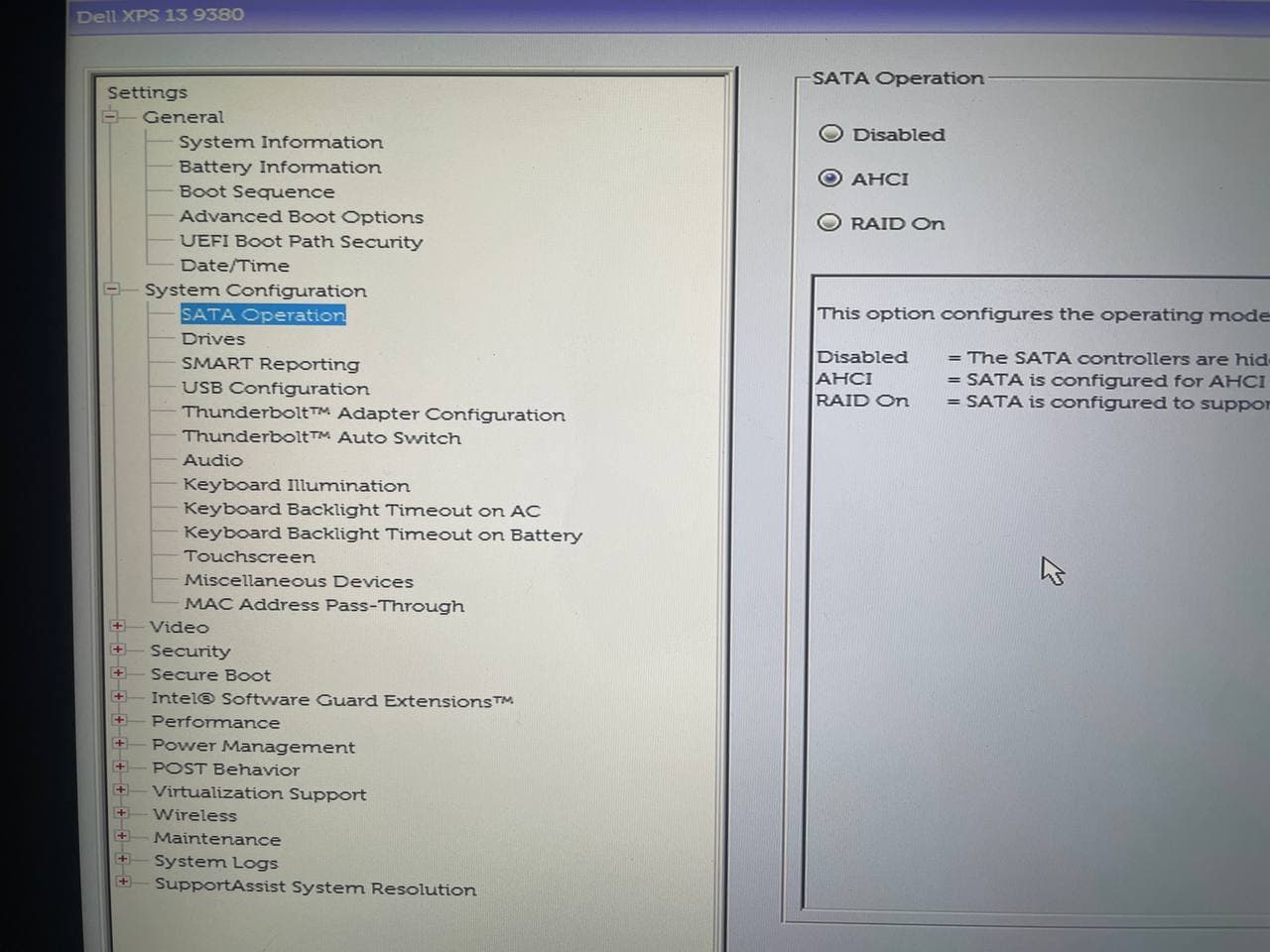
- Secure Boot Secure Boot把Secure Boot Enable的选项去掉。
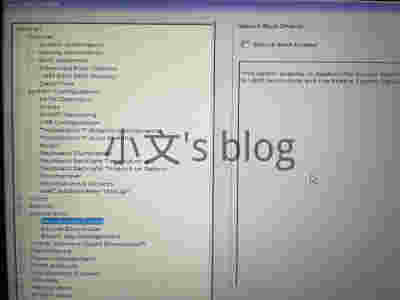
然后插上启动盘,重启电脑,狂按F12进入启动项选择,选择Ventoy,在弹出的图形界面选择Windows10的镜像,然后按流程安装Windows即可。

2. 压缩磁盘空间
安装完成后,在磁盘管理(右键点击左下角微软图标)里,压缩出一个装Ubuntu系统的分区。
由于XPS13只有一块500G SSD硬盘,我这里直接压缩出一个150G的分区。
3. 安装Ubuntu
开机狂按F12进入到启动盘,选择Ubuntu镜像进行Ubuntu的安装。将其安装在刚刚压缩出来的150G的分区即可。
安装过程中会提示"此计算机已安装Windows Boot Manager",此时选择与Windows Boot Manager共存,然后按流程安装完毕即可。

安装完成后,重启电脑就能看到系统选择界面,至此,双系统安装完毕。
另外,如果你觉得这个界面太丑,想实现如我文章预览图一样的效果,可以参照https://github.com/vinceliuice/grub2-themes来美化。
遇到的坑以及解决方法
无法引导进入启动盘。
具体表现为,引导设置为启动盘时,电脑黑屏卡死。
进入bios,关闭security boot选项后重试即可。
使用grub2-themes美化之后,无法进入Ubuntu系统
由于我笔记本是4K屏幕,理所当然的使用命令
|
1 |
sudo ./install.sh -t tela -s 4k |
设置4K壁纸,然后就无法进入Ubuntu系统了。
根据issue更改了更小的壁纸图片后成功进入Ubuntu。
这里建议大家,不要安装4K壁纸,如果你是4K屏幕,安装2K的壁纸就行,实际体验差距很小。
相关iuues:https://github.com/vinceliuice/grub2-themes/issues/48
双系统时区不对
从一个系统切换到另一个系统后,时间就会出错,与真实时间相差8小时。
我两次遇到这种情况,都是按照这篇文章设置的,也完美解决我的问题。https://www.jianshu.com/p/cf445a2c55e8
Windows 指纹无法识别
系统更新打开,安装所有驱动和更新。然后去下载Dell官方软件Dell Support Assist更新驱动即可。
Ubuntu 指纹无法识别
未解决。
由于我的Ubuntu并不是最新发行版(Ubuntu 21.10),所以可能存在这个问题。
Windows系统重装之后,无法引导进入Ubuntu
由于重装windows会更改EFI分区,导致无法电脑在开机时无法引导双系统。
开机F12进入引导盘,选择Ubuntu安装程序,选择Try Ubuntu(试用Ubuntu),在Ubuntu环境下安装boot repair软件修复引导即可。
Windows 11?
我最开始的方案是Windows 11+Ubuntu21.10双系统,可是windows下指纹一直录入不了,装了驱动更新bios都没用。我虽然不是完美主义者,但是每次开机都要输入一长串密码,我想我会疯掉的。于是便重新安装Windows 10。
至此,我的第二次难忘且恶心的Windows 11画上了完美的句号(第一次是在台式机,升级Windows 11使用了20分钟之后回退到Windows 10),再装Windows 11我就是🐶!
